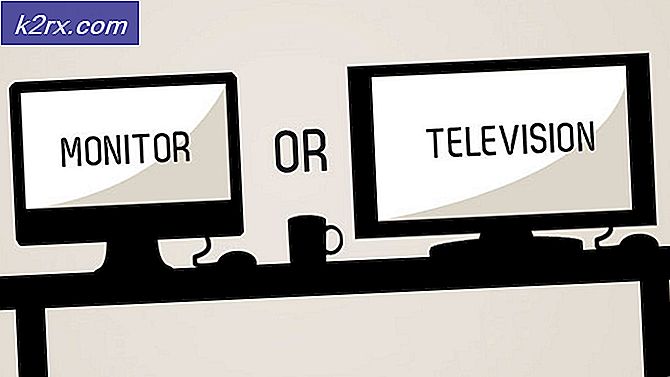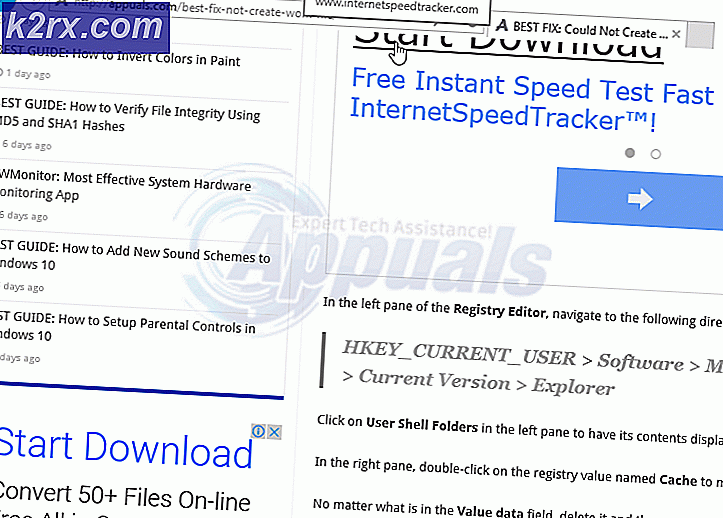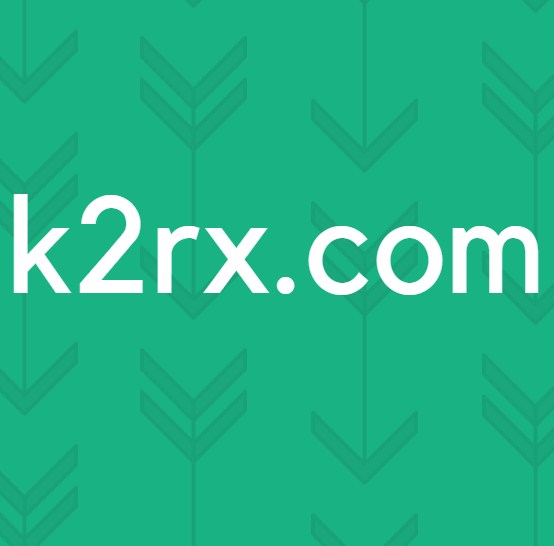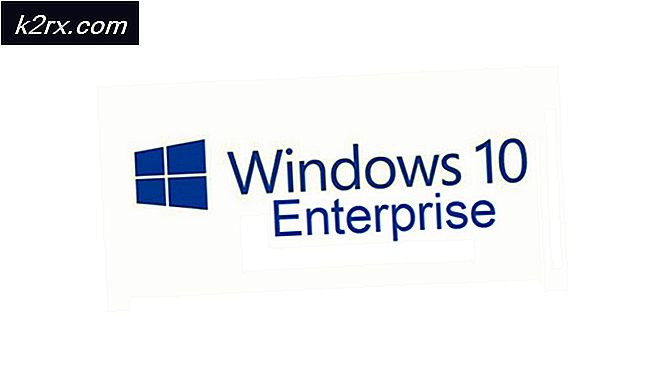Så här kopierar du data från Excel till Outlook
Excel är ett extremt värdefullt program som erbjuder många lösningar som ofta används och skapas för andra program. Många lösningar skapas i Excel och överförs sedan till andra applikationer eller skickas någon annanstans. Ofta behöver de lösningar du skapar i Excel extraheras och användas i något annat format.
Låt oss säga att du måste göra ett bord och skicka det till någon i ett mail. Du kan försöka göra detta i Outlook. Det skulle dock ta lite mer tid att formatera så att det ser rätt ut. Så när du tänker på ett bord ser du förmodligen Excel. Titta på tabellen nedan skapad i Excel. Detta har kopierats från Excel och klistrates direkt i den här artikeln med din standardpastoperation.
Utan att se den ursprungliga Excel-tabellen kanske du tror att det här inte ser ut till dåligt. Vad du inte ser är att cellvärdena ska centreras vertikalt och horisontellt. Kostnadskolonnen ser också lite ut; I själva verket är jag ganska säker på att det nu är hur vi betecknar valuta (över beloppet). Så, hur ser tabellen faktiskt ut?
Det ser lite bättre ut enligt min mening. Denna lösning kan dock inte fungera för vad du behöver. Vi beskriver kortfattat de olika lösningarna för att klistra in och lösa data från Excel i andra lösningar.
Så här löser du formateringsproblem när du kopierar från Excel
Med hjälp av samma exempel som ovan, låt oss se vilka lösningar vi har för detta. Först, vad är våra alternativ när vi klistrar in data?
Från vänster till höger har vi:
Håll källformatering
Håll källa Formatering är ditt standardpostalternativ. Vanligtvis fungerar detta som förväntat men det beror på hur data formateras från källan. I det här exemplet innehåller källformateringen bokföringsstil som inte känns igen av Outlook och många andra program. Om du ändrar stilen till Valuta kan du klistra in med hjälp av Keep Source Formatering och det skulle se bättre ut.
PRO TIPS: Om problemet är med din dator eller en bärbar dator, bör du försöka använda Reimage Plus-programvaran som kan skanna förvaret och ersätta korrupta och saknade filer. Detta fungerar i de flesta fall där problemet uppstått på grund av systemkorruption. Du kan ladda ner Reimage Plus genom att klicka härAnvänd destinationsstilar
Om du vill använda formatering som är som annan text i destinationen, använd det här alternativet för pasta. Det kommer fortfarande att hålla generell formatering som fet och kursiv men kommer att använda destinationstilarna som typsnitt och storlek.
Länk och behåll källaformatering
Detta kommer att behålla källformatet som det är och kommer att hålla tabellen kopplad till sin ursprungliga källa. Det finns ytterligare funktioner för detta, men det tillåter den person du skickar data att klicka på Uppdatera länk genom att högerklicka på bordet och få uppdateringar. Detta skulle naturligtvis behöva konfigureras korrekt för att fungera som beskrivet.
Länk och använd destinations stilar
Länk- och användningsstämplar fungerar på samma sätt som Länka och behålla källaformatering, utom det här kommer att använda destinationsformatering. Saker som färg uppdateras inte efter att de ursprungligen kopierats men textändringar till data kommer att uppdateras.
Bild
Bilden kan vara användbar om du bara vill visa data och behöver inte längre behöva formatera, redigera eller ta emot uppdateringar från den. Pasta som en bild kommer att se till att bilden ser lika ut som källan. Men din fest kommer inte att kunna ändra det så se till att det här är tillämpligt för din lösning.
Håll bara text
Håll text bara visas tabellen som den var, men i textform. Det kommer inte att finnas en formaterad tabell närvarande eller någon annan formatering än dina destinationsformateringsstilar som storlek och typsnittstil.
Det finns naturligtvis andra sätt att använda ovanstående klisterstilar och ändra resultatet för att se hur du vill ha det. Ett snabbt exempel; genom att ändra storleken på kostnadskolonnen i Outlook med hjälp av formateringskortet för Keep Source-format, ser formateringen nu korrekt ut och håller Redovisningsformatet inställt på kostnadskolonnen.
Det bästa sättet att lära sig är att spela med ovanstående klädstilar och se hur de passar bäst för dina behov.
PRO TIPS: Om problemet är med din dator eller en bärbar dator, bör du försöka använda Reimage Plus-programvaran som kan skanna förvaret och ersätta korrupta och saknade filer. Detta fungerar i de flesta fall där problemet uppstått på grund av systemkorruption. Du kan ladda ner Reimage Plus genom att klicka här